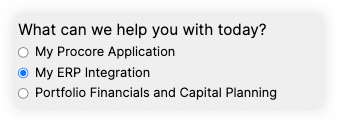Fusionner des compagnies
Objectif
Consolider deux (2) ou plusieurs enregistrements individuels de compagnie/ fournisseur en un seul enregistrement en les fusionnant.
Contexte
Si vous avez des compagnies en double répertoriées dans le Répertoire au niveau de la compagnie, vous pouvez fusionner les enregistrements de la compagnie en un seul enregistrement. Lors de la fusion de compagnies, il vous est demandé de sélectionner une compagnie « principale » dans laquelle fusionner les autres enregistrements de compagnie. Lors de la fusion, tous les items et utilisateurs associés aux compagnies fusionnées seront associés à la compagnie principale.
Éléments à considérer
Avertissement
Fusionner des compagnies est une action qui ne peut pas être annulée. Toutes les informations qui ne doivent pas être conservées seront définitivement supprimées et ne sont PAS récupérables.- Permissions d'utilisateur requises
- La compagnie principale héritera de tous les utilisateurs associés ainsi que des informations suivantes des compagnies fusionnées (les champs non répertoriés resteront les mêmes pour la compagnie principale) :
- Commentaires sur les soumissions et classement par étoiles
- Codes de coût
- Assurance
- Métiers
- Historique du projet
- Les sociétés suivantes ne peuvent pas être fusionnées :
- Deux entreprises liées.
- Deux entreprises figurant actuellement sur le même dossier d’appel d’offre ou le même formulaire d’appel d’offres.
- Compagnies qui « limitent les modifications à la ventilation des coûts et à la compagnie contractante » pour les contrats principaux, les bons de commande ou les contrats de sous-traitance, lorsque la compagnie principale est liée à un contrat principal ou à un engagement approuvé. Si vous devez fusionner la compagnie, décochez les cases correspondant à ce paramètre lors de la fusion et cochez-les à nouveau une fois la fusion terminée. Voir Mettre à jour les paramètres de l’outil pour les contrats.
- Lors de la fusion d'une compagnie locale et d'une compagnie liée, la compagnie liée doit être la compagnie « principale ». Voir Que se passe-t-il lorsque des compagnies et des utilisateurs sont ajoutés du réseau de construction Procore au Répertoire de la compagnie?
- Toutes les données qui ne sont PAS sélectionnées lors de la fusion seront définitivement supprimées. Cependant, si vous fusionnez avec une entreprise connectée, vous pouvez toujours afficher toutes les informations de l’entreprise connectée sur son profil public.
- Lorsqu'une fusion se produit, les modifications sont suivies dans l'historique des modifications de la compagnie principale et dans l' historique des fusions.
- Pour les compagnies utilisant le
 Outil Intégrations ERP : Afficher/Masquer
Outil Intégrations ERP : Afficher/Masquer
- Les fournisseurs/compagnies en double doivent être consolidés (voir Consolider les fournisseurs en double dans le répertoire de la compagnie) ou fusionnés dans Procore avant que vos données soient synchronisées avec un système à ERP intégré (par exemple, Sage 300 CRE ou QuickBooks).
- Si votre compagnie a activé l'outil Intégrations ERP pour un système comptable tiers , le sous- sous-onglet Fusion de la compagnie vous invite à choisir un identifiant Sage si un ou plusieurs des fournisseurs sélectionnés pour la fusion sont synchronisés avec Sage. Les fournisseurs fusionnés qui ne sont pas sélectionnés comme fournisseur principal seront dissociés et archivés dans le sous-onglet Fournisseurs sous-onglet. (Remarque: Par exemple, si le Fournisseur A et le Fournisseur B sont tous les deux liés à Sage lorsqu'ils sont fusionnés et que le Fournisseur A est choisi comme fournisseur principal, le Fournisseur B sera alors dissocié de Sage et archivé dans le sous-onglet Fournisseurs sous-onglet.)
Étapes
- Accédez à l'outil Répertoire au niveau de la compagnie.
- Cliquez sur l’icône Configurer les paramètres
 .
. - Cliquez sur Fusionner les compagnies.
- Passez en revue les directives.
- Cliquez sur Commencer la fusion.
- Identifiez les compagnies que vous souhaitez fusionner.
- Pour changer l'ordre de tri du tableau, cliquez sur un en-tête de colonne. L'ordre de tri par défaut est l'ordre alphabétique croissant par nom de compagnie.
- Pour rechercher des compagnies spécifiques, saisissez leur(s) nom(s) dans le champ « Rechercher des compagnies » et cliquez sur Rechercher.
- Pour filtrer la liste afin d'afficher « Correspondances exactes uniquement », sélectionnez l'une des options suivantes dans le menu déroulant « Correspondance exacte » :
- Modifier le nom de la société
- adresse
- Téléphone
- Télécopieur
- Cochez les cases des compagnies que vous souhaitez fusionner.
- Cliquez sur Étape suivante.
- Sélectionnez la compagnie « principale » dans laquelle le ou les autres enregistrements seront fusionnés.
Remarque
- En cas de fusion d'une compagnie liée, la compagnie liée doit être la compagnie principale.
- Si vous fusionnez une compagnie connectée avec une compagnie liée à votre système ERP tiers , la compagnie connectée doit toujours être la compagnie principale. Cependant, l'ID du Fournisseur ERP est conservé et est ajouté à l'enregistrement fusionné. D'autres données Procore, telles que les Engagements, attribuées à l'enregistrement du fournisseur ERP d'origine sont également fusionnées.
- Si vous fusionnez une compagnie liée à votre système ERP tiers , le lien du fournisseur principal sera enregistré et le ou les autres fournisseur seront dissociés du système ERP, puis archivés dans l'onglet « Fournisseurs » de l' ERP Outil d' Intégrations ERP .
Exemple
Le fournisseur A et le fournisseur B sont tous deux liés à un système ERP et vous souhaitez fusionner les enregistrements. Si vous spécifiez le fournisseur A comme compagnie principale, les informations du fournisseur B seront déplacées vers le fournisseur A. Ensuite, l’enregistrement du fournisseur B sera dissocié de l’ERP et archivé dans le sous-onglet Fournisseurs de l’outil Intégrations ERP. L’enregistrement du fournisseur B sera également supprimé définitivement du Répertoire de la compagnie - Sélectionnez chaque valeur que vous souhaitez appliquer à la compagnie principale.
- Cliquez sur Étape suivante.
- Ajoutez ou modifiez des informations pour l'enregistrement de compagnie principal.
- Cliquez sur Fusionner. Pendant la fusion, toutes les compagnies impliquées dans la fusion sont temporairement verrouillées pour les empêcher d’être utilisées dans une autre fusion jusqu’à ce que la fusion initiale soit terminée. Vous pouvez fusionner d’autres compagnies pendant que la fusion initiale est encore en cours.
- Facultatif : Vous pouvez cliquer sur Annuler si vous souhaitez annuler la fusion.
Conseil
Après 24 heures, si vous voyez une erreur de fusion, cliquez sur Réessayer pour réessayer la fusion, ou Annuler. Si vous continuez à obtenir une erreur de fusion, contactez le support.
Remarque : Si votre message d'erreur fait référence à votre intégration ERP, remplissez le formulaire de support pour Mon intégration ERP.